- fb://profile/ID
個人帳號頁
在目標裝置設定新增 2 筆目標如下:- iOS 目標網址為:instagram://user?username=ID
- Android 目標網址為:intent://instagram.com/_u/ID/#Intent;package=com.instagram.android;scheme=https;end
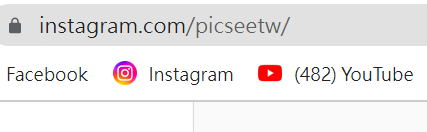
貼文頁
在目標裝置設定新增 2 筆目標如下:- iOS 目標網址為:instagram://media?id=iOS 貼文 ID
- Android 目標網址為:intent://www.instagram.com/p/Android 貼文 ID/#Intent;package=com.instagram.android;scheme=https;end

「Android 貼文 ID」是網址的亂碼,如下圖則為 BmvBxhNIkVQ。

YouTube
YouTube 影片在 PicSee 上就可以自動以 App 播放,但如果您希望頻道也可以開啟 App,可以在目標裝置設定新增 2 筆目標如下:- iOS:vnd.youtube://www.youtube.com/channel/ID
- Android:intent://www.youtube.com/ID#Intent;package=com.google.android.youtube;scheme=https;end
Chrome
如果希望使用者在手機上強制開啟 Chrome 瀏覽器(避免在 LINE 內建瀏覽器無法 Google 登入等操作),您可以在目標裝置設定新增 2 筆目標如下:- iOS:googlechrome://URL
- Android:googlechrome://navigate?url=URL